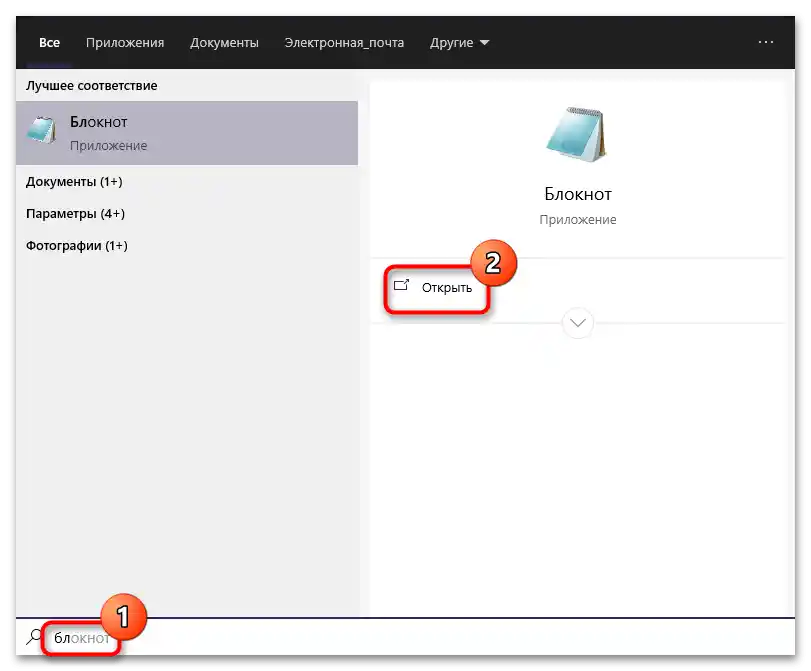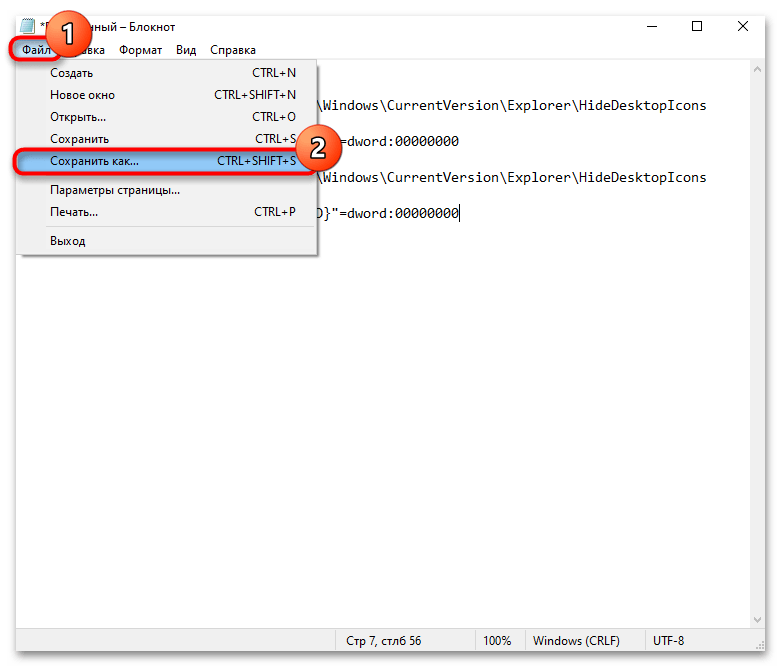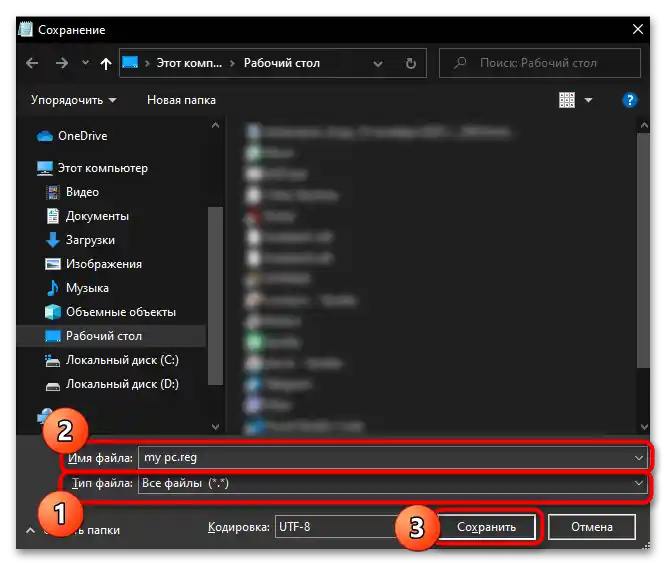Vsebina:
Možnost 1: Dodajanje ikone
Preden dodate "Moj računalnik" ali "Ta računalnik" na namizje, mora uporabnik razumeti, kaj točno želi dodati: ikono ali bližnjico. Med tema pojmoma obstaja določena razlika, in najpomembnejša je kontekstno meni. Pri dodajanju ikone, ko odprete kontekstno meni, boste delali prav s sistemskimi točkami. Na spodnjem posnetku zaslona je vidno, da lahko odprete "Upravljanje računalnika", upravljate s povezovanjem omrežnega diska in odprete "Lastnosti" samega sistema Windows (ogledate si lahko splošne informacije o računalniku, vključno z njegovimi strojno-tehničnimi lastnostmi, različico operacijskega sistema ter prehodite v druge njene razdelke).

Zato, če potrebujete to možnost, morate dodati ikono. Glede na uporabljeno različico Windows se lahko postopek razlikuje, spodaj pa boste našli navodila za "desetko" in posebej za 8 in 7.
V Win 10 je več načinov, kako dodati želeno ikono, zato lahko uporabnik izbere katerikoli ustrezen: privzeta aplikacija "Nastavitve" ali "Nadzorna plošča", okno "Zaženi". Nekaterim se lahko celo prikaže metoda odpiranja okna s hitrimi tipkami namesto dodajanja ikone ali bližnjice.Za Windows 8 in 7 so praktično vsi isti načini, razen aplikacije "Nastavitve", ki nastane kot zamenjava za "Nadzorno ploščo". Podrobneje o vsakem od naštetih načinov je opisano v člankih na spodnjih povezavah.
Več: Dodajanje bližnjice "Moj računalnik" na namizje v Windows 10 / Windows 8 in 7
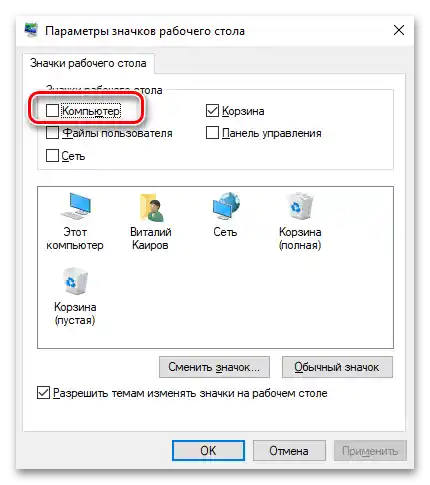
Možnost 2: Dodajanje bližnjice
Bližnjica se razlikuje od ikone, saj se po njeni ustvaritvi formalno odpre okno "Moj računalnik" / "Ta računalnik", vendar bo kontekstni meni že tak, kot pri kateri koli drugi bližnjici:

Podrobneje je bila posebnost kontekstnega menija ikone razložena v prejšnjih odstavkih, zdaj pa bo prikazoval ne sistemske točke, temveč različne manipulacije z bližnjico. Poleg tega bo sprva imela bližnjica drugo ikono, ne računalnika, temveč "Raziskovalca", zato jo bo treba za bolj znan videz zamenjati samostojno.
- Z desno tipko miške kliknite na prazno mesto na namizju in izberite "Ustvari" > "Bližnjica".
- V polje "Vnesite lokacijo objekta" prilepite vrstico
C:Windowsexplorer.exe "::{20D04FE0-3AEA-1069-A2D8-08002B30309D}in nadaljujte "Naprej". - Spremenite ime v katero koli primerno in kliknite na "Končano".
- Kot vidimo, je bila ustvarjena bližnjica, ki ob odprtju naloži okno "Ta računalnik" / "Moj računalnik". Ostalo je le še zamenjati ikono, da bo odražala bistvo bližnjice.Za to kliknite nanj z desno tipko miške in pojdite na "Lastnosti".
- Odprlo se bo okno, kjer kliknite na gumb "Spremeni ikono".
- V polje "Iskanje ikon v tem datoteki" prilepite pot
C:WindowsSystem32shell32.dllin pritisnite na tipkovnici Enter. - Izberite ikono z računalnikom in potrdite dejanje s gumbom "OK".
- Zdaj ostane le še, da shranite urejanje bližnjice s gumbom "OK" v oknu njenih "Lastnosti".
- Rezultat — bližnjica, ki je zunanje identična ikoni, a funkcionalno — le napol.
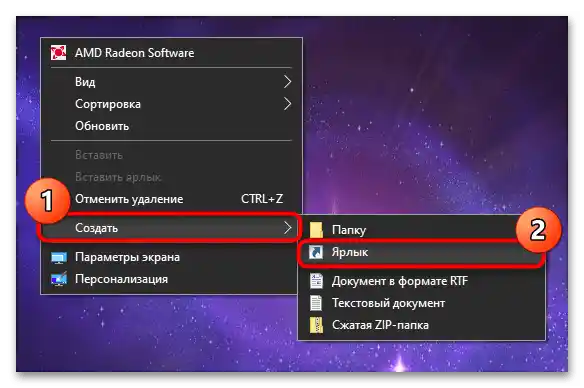
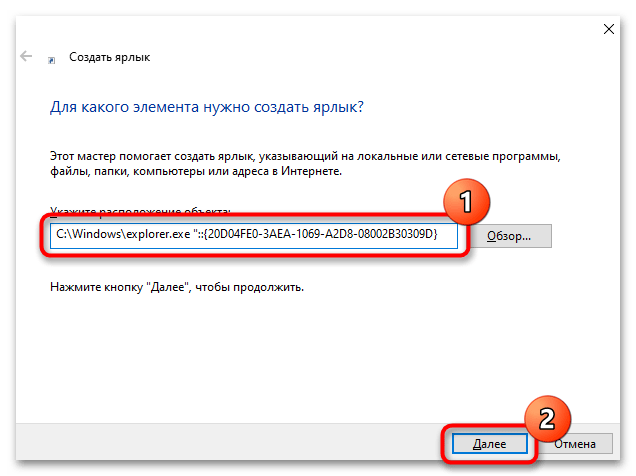
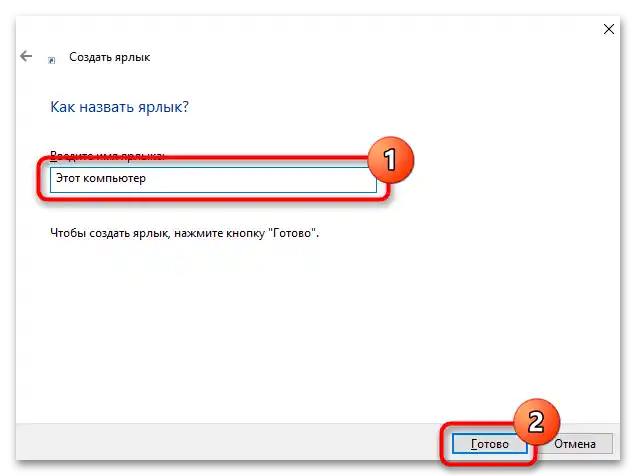
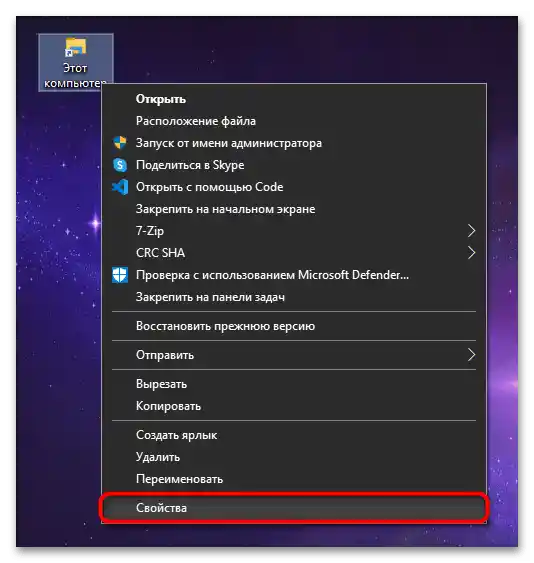

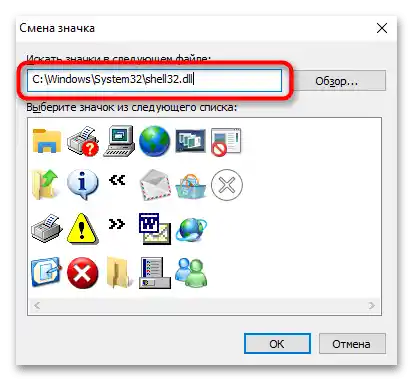
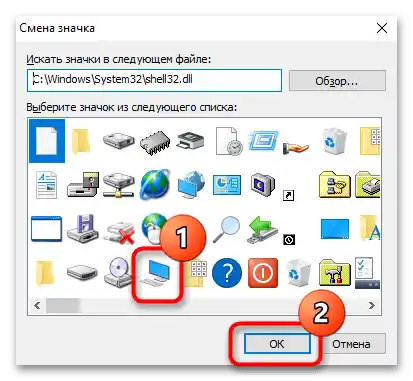
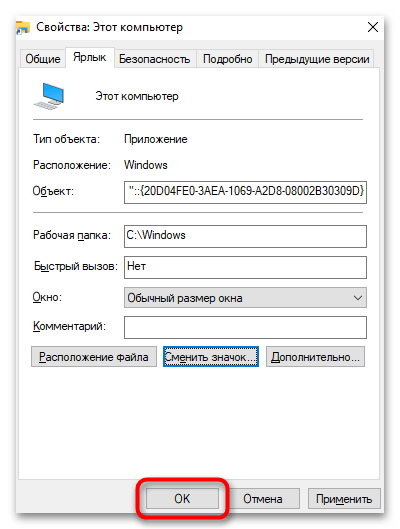

"Moj računalnik" se ne doda na namizje
V nekaterih primerih uporabnikom nikakor ne uspe prikazati ikone na namizju, in standardna priporočila ne pomagajo. V takšni situaciji je treba iskati težavo na strani svojega operacijskega sistema.
- Obnovitev sistema. Prvo, in pogosto najučinkovitejše, je obnovitev sistema. Pomaga, če je ikona računalnika na namizju vedno bila in nenadoma izginila, po čemer je ne morete vrniti. Običajno so v takšni situaciji poškodovani nekateri sistemski datoteki, vendar je zelo težko ugotoviti, kateri natančno, zato je optimalna rešitev obnovitev OS iz varnostne kopije. Ustrezalo bo le tistim uporabnikom, ki imajo vklopljeno ustrezno funkcijo in točke shranjevanja.
Več: Vrnitev na točko obnovitve v Windows 10 / Windows 7
- Skeniranje sistemskih datotek na celovitost. Ta konzolna orodja se ukvarjajo z obnovitvijo določenih sistemskih datotek iz svojega repozitorija, zato ima smisel uporabiti to orodje v primeru, ko ni vidnih razlogov za nastanek težave z ikono.
Več: Uporaba in obnova preverjanja celovitosti sistemskih datotek v Windows
- Uporaba posebnih programov. Pod to frazo je treba razumeti ponovno uporabo zunanje programa-twickerja, ki vpliva na nekatere parametre Windows.To je smiselno narediti le, če ste prej sami onemogočili ikono "Moj računalnik" ali "Ta računalnik" preko tega programa. Iskanje in prenos programa posebej za vklop ni potrebno.
- Ustvarjanje reg-datoteke. Ta metoda je priporočljiva za uporabnike, ki so prepričani v svoje sposobnosti in znanje, ter jim ni nič od zgoraj naštetega pomagalo.
- Odprite standardno aplikacijo "Opombe", na primer, tako da jo poiščete preko "Start".
- Tja prilepite naslednje vrstice:
Windows Registry Editor Version 5.00[HKEY_CURRENT_USERSoftwareMicrosoftWindowsCurrentVersionExplorerHideDesktopIconsNewStartPanel]
"{20D04FE0-3AEA-1069-A2D8-08002B30309D}"=dword:00000000[HKEY_CURRENT_USERSoftwareMicrosoftWindowsCurrentVersionExplorerHideDesktopIconsClassicStartMenu]
"{20D04FE0-3AEA-1069-A2D8-08002B30309D}"=dword:00000000 - Odprite meni "Datoteka", kjer izberite možnost "Shrani kot".
- Najprej spremenite "Tip datoteke" na "Vse datoteke (*.*)", nato vpišite poljubno ime datoteke, za katerim postavite piko in dodajte končnico "reg", da bo izgledalo nekako takole: soringpcrepair.com.reg. Določite mesto, kamor bo datoteka shranjena, in pritisnite gumb "Shrani".
- Ostane le, da dvakrat kliknete na ustvarjeno datoteko z levo miškino tipko za zagon, nato pa bodisi ponovno zaženete "Raziskovalec", bodisi se odjavite in ponovno prijavite v Windows, bodisi ponovno zaženete računalnik.
![Kako ustvariti bližnjico Moje računalnik-13]()
![Kako ustvariti bližnjico Moje računalnik-14]()
![Kako ustvariti bližnjico Moji računalnik-15]()
Preberite tudi: Kako ponovno zagnati "Raziskovalec" v Windows 10 / Windows 7